
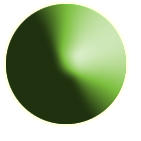 4.2.1 Almanach
4.2.1 AlmanachPermet de créer et de visualiser les différents agendas d'évènements définis dans les espaces et sous-espaces collaboratifs. A chaque évènement peuvent être associés des fichiers joints. La visualisation s'effectue sur plusieurs échelles de temps.
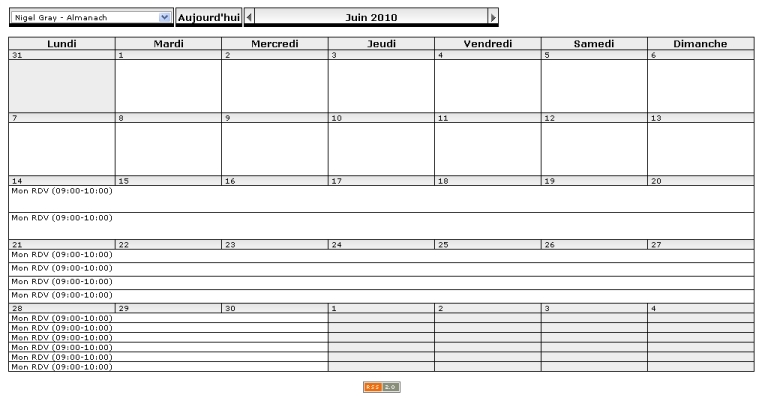
1. Comment créer un évènement ? (Tout public)
2. Comment modifier un évènement ? (Tout public)
3. Comment voir l'agrégation d'un autre Almanach ? (Tout public)
4. Comment ajouter un fichier joint à une date ? (Publieur et Gestionnaire)
Almanach permet :
Il y a 3 rôles : 1. Lecteur 2. Publieur 3. Gestionnaire
Le publieur accède aux mêmes fonctionnalités qu'un Lecteur plus :
Le publieur accède aux mêmes fonctionnalités qu'un Publieur plus :
 Un événement est identifié par :
Un événement est identifié par :
La visibilité pour l'utilisateur est immédiate lors de la création d'un événement.
Cliquez sur l'événement pour afficher un écran comportant 3 onglets :

 et
et  :
:

Affiche un résumé de l'événement.

Permet de modifier tous les champs de l’évènement.

Identifie les liens pour ouvrir directement
les fichiers joints, s'il y en a bien sûr. Almanac accepte tous types de fichiers (par ex. texte, image&ldots;) en tant que fichiers joints.
![]()
L'écran d’accueil de l'Almanach est une vue du calendrier mois par mois. Une barre en haut permet de :
Almanach reconnaît 3 Rôles.






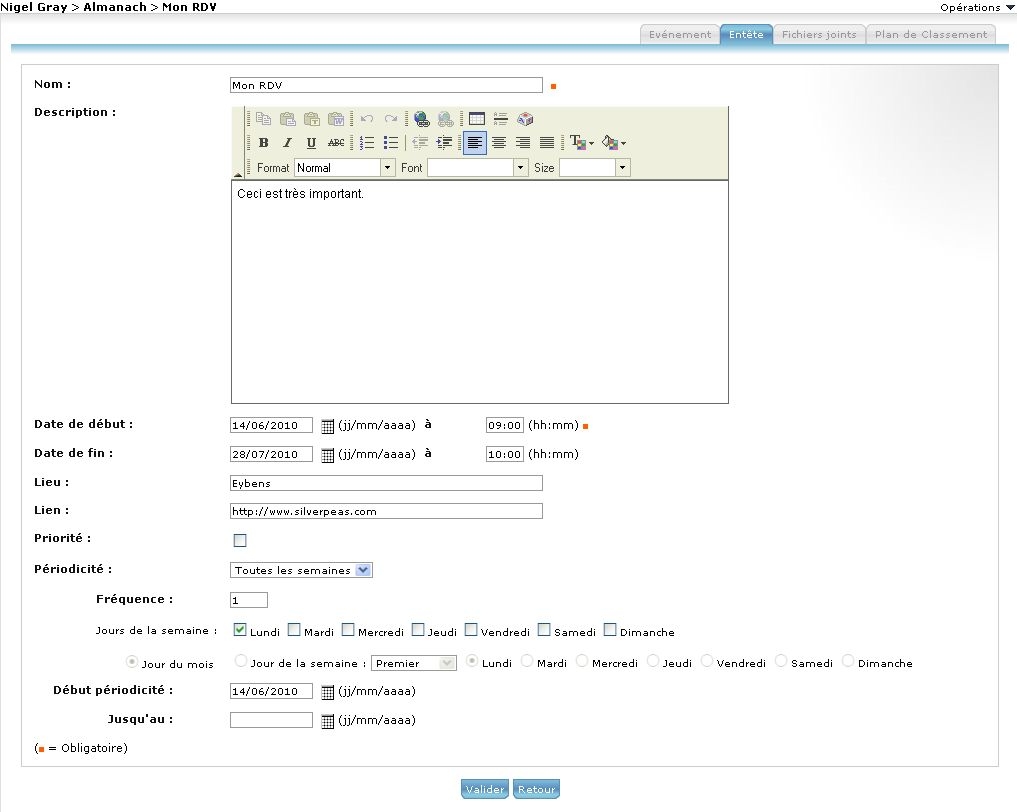
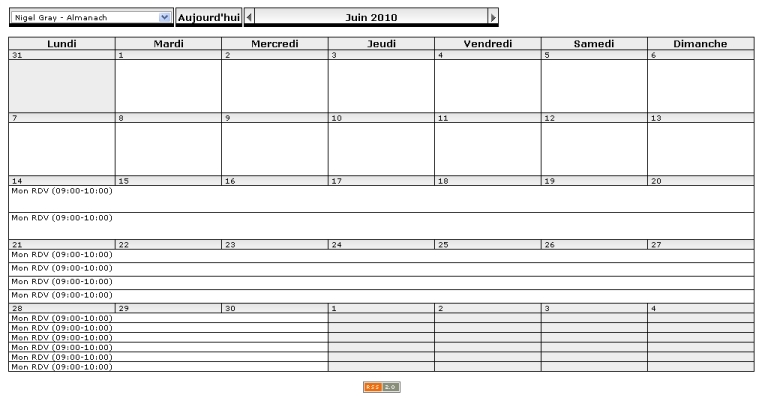

Cliquez sur une date sur l'Almanach
Cliquez sur l'onglet Ajouter un fichier joint
Importer le fichier joint
Le fichier sera affiché dans l'évènement.

Voir 4.1.1 Theme Tracker
Lorsque l’option Plan de Classement est activée pour le composant (à l’instanciation), le KM Service comporte des fonctionnalités supplémentaires permettant le classement des événements dans le plan de classement :
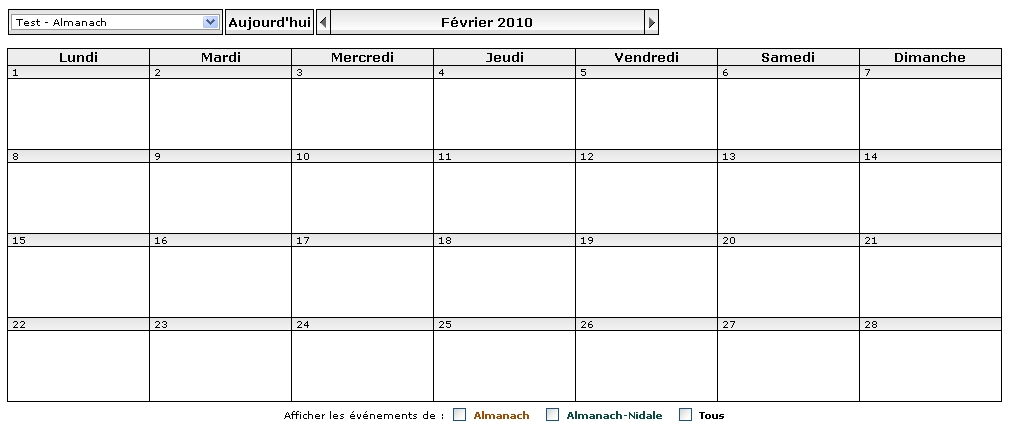
Almanach est le nom générique. L'Administrateur peut donner un nom plus adapté quand il le configure. Par exemple, peut-être qu'Almanach sera déployé sous le nom "Calendrier" ou "Evénements".

 Haut
Haut